Ремонт роутера asus rt n16 своими руками
1. Установить айпи в 192.168.1.5
2. Шлюз в 192.168.1.1
3. Выключить роутер
4. Отключить все кабеля, оставляем только один в LAN1 которой подсоединен к нашему компу
5. Зажать кнопку Restore
6. Включить питание не отпуская кнопку
7. Лампочка питания начнет не спешно мигать, это значит роутер перешел в режим восстановления
9. Можно проверить видимость роутера набрав в командной строке ping 192.168.1.1
8. Прогой Firmware Restore из поставки роутера выбрать нужную прошивку и нажать восстановить
Бывает что программа восстановления не видит роутер (почему не известно), можно попробовать такую процедуру
1. Установить айпи в 192.168.1.5
2. Шлюз в 192.168.1.1
3. Выключить роутер
4. Отключить все кабеля, оставляем только один в LAN1 которой подсоединен к нашему компу
5. Зажать кнопку WPS
6. Включить роутер не отпуская кнопку
7. Через несколько секунд отпустить кнопку
8. Выключить роутер
9. Зажать кнопку Restore
10. Включить питание не отпуская кнопку
11. Лампочка питания начнет не спешно мигать, это значит роутер перешел в режим восстановления
12. Можно проверить видимость роутера набрав в командной строке cmd зштп 192.168.1.1
13. Прогой Firmware Restore из поставки роутера выбрать нужную прошивку и нажать восстановить
Всем привет.
Для начала - общая картина. Подключение к провайдеру через Ethernet, внутри 2 ПК, соединённые по проводу, тв-приставка (wi-fi) и планшеты-телефоны в общем количестве 8 штук (опять же wi-fi).
Настройки WAN - Static IP ("белый"), ручная настройка шлюза и DNS. LAN - DHCP, ручное присвоение адресов выключено. WLAN - WPA2 personal AES, WPS выключен, гостевая сеть выключена. Доступ снаружи через web, telnet закрыт; ответ на ping выключен.
Брандмауер включён, защита от DoS-атак в течение устранения неполадок включалась и выключалась, связи с ней не замечено.
Напряжение в электросети стабильное, вольтаж проверен тестером и соответствует номиналу (219-221 вольт).
1. Роутер Asus RT-N16. Работал практически без сбоев с момента покупки - года 4. Некоторое время назад начал периодически пропадать доступ к интернету. Отключения были кратковременными (секунд на 30) и редкими. Далее отключения стали чаще и длиннее. Зайти в интерфейс роутера из LAN было невозможно, ПК присваивался адрес из диапазона 169.254.*.*. Такая картина наблюдалась одновременно у всех клиентов - и по проводу, и по wi-fi. Дальше - хуже. Если раньше связь восстанавливалась сама, то потом нужно было выключать и включать роутер, делать reset. Сбросы до заводских настроек, перепрошивки не помогали. В конце концов было сделано восстановление прошивки (последней по времени на сайте asus: 3.0.0.4_380_7378) через утилиту "Firmware restoration", которое помогло, но ненадолго. После чего принято решение менять устройство.
2. Роутер Asus RT-AC68U. Куплен на замену. Включался в ту же RJ-розетку другим кабелем. Настроен аналогично первому, дополнительно включена беспроводная сеть 5 ггц. Поначалу стабильная работа на протяжении примерно 5-ти дней, потом картина полностью повторилась. Прошивка была обновлена сразу же при установке на 3.0.0.4.384.21045, и вчера поставил самую свежую, от 10 июля: 3.0.0.4.384.21140. Отключение беспроводной сети 5 ггц ничего не дало. "Firmware restoration" не помогло, при этом связь с роутером прерывалась без подключения его к WAN - специально для прошивок был соединён с ноутбуком по кабелю, без всякого интернета.
При этом старенький Asus WL-500gp стабильно и без разрывов работает там же и с теми же кабелями, что и проблемные роутеры. Пока не решу проблему, все клиенты будут сидеть на нём.
Помогите, пожалуйста. Если не написал какую информацию - скажите.
RT-шки греются сильно? Хорошо бы снять крышку и померять пирометром хотя бы на старом N16 - видел делали даже активный охлад на него.
__________________
Хочешь помочь новичку — делай вместе с ним. Хочешь помочь старику — делай вместо него. Хочешь помочь мастеру — отойди и не мешай. А хочешь помочь Таргитаю — сам Таргитай.
Греются по ощущениям не сильнее 500gp. Может простоять, охладиться, а после включения всё равно то же самое. Напрягает, что одинаковые симптомы - как будто вирус специальный для RT-серии.
- Перегрев
- Глюки и баги прошивки
- Нестабильное питание
- Потеря контакта (непропаи+температурное расширение)
- Растрескивание старой бессвинцовой пайки
- Деградация Flash-памяти
- Атака по LAN из внешней сети провайдера/интернета
- Атака по WIFI от соседского кулхацкера, осваивающего набор инструментов Kali Linux
- Атака по LAN/WIFI из собственного зараженного компьютера/смартфона
__________________
Хочешь помочь новичку — делай вместе с ним. Хочешь помочь старику — делай вместо него. Хочешь помочь мастеру — отойди и не мешай. А хочешь помочь Таргитаю — сам Таргитай.
По перегреву. Не знаю, насколько это корректно, но в прошивке от Хьюго Гомеса есть возможность посмотреть температуру на беспроводных модулях и процессоре.
Перепрошил RT-N16, после чего он какое-то время успел поработать в обычном режиме.
Через 30-40 минут на нём было: 2.4 GHz - 52C, 5 GHz - 56C, CPU - 83C. Нормально или горячо?
RT-AC68U был проверен с другим блоком питания, заведомо рабочим (подошёл от ноута асус). Результат тот же.
Знакомых нет, понесу в магазин.
В большинстве случаев, до 80С не критично. При условии нормальной работы роутера, я бы попробовал опустить его температуру ниже 70. Если не лень экспериментировать, то можно снять с него верхнюю крышку корпуса, и подставить плату под воздушный поток от любого кулера/вентилятора.
__________________
Хочешь помочь новичку — делай вместе с ним. Хочешь помочь старику — делай вместо него. Хочешь помочь мастеру — отойди и не мешай. А хочешь помочь Таргитаю — сам Таргитай.
Asus RT-N16 - SOHO роутер 2010 года с гигабитным Ethernet и 802.11N модулем. Роутер основан на Broadcom BCM47xx SOC.
Поддерживаемые версии
Текущее состояние
Как и для большинства беспроводных решений на базе BCM4718, по умолчанию используется драйвер b43, полученный путём реверс-инжениринга. Этот драйвер поддерживает только 802.11 g, но вы можете легко получить Wi-Fi 802.11 n, установив открытый драйвер Broadcom brcmsmac. Кроме того, для большей функциональности, такой как полоса пропускания 40 МГц, вы можете использовать драйверы STA с закрытым исходным кодом broadcom-wl. Однако расширенная настройка Wi-Fi должна быть выполнена с помощью утилиты wl. Для установки, обратитесь к странице bcm47xx.
Кнопка RESTORE не стирает NVRAM. Сброс настроек прошивки можно сделать с помощью кнопки WPS или в web-интерфейсе. Кнопка RESTORE может перевести маршрутизатор в режим восстановления проприетарной прошивки Asus или в режим восстановления OpenWrt, см. режим восстановления.

Мультифункциональный маршрутизатор ASUS RT-N16 придётся по душе продвинутым пользователям, которым недостаточно просто обеспечить доступом в интернет все свои устройства. На его базе можно создать домашний медиасервер, загружать файлы и торренты на внешний диск, обеспечить совместный доступ к принтеру и многое другое. Правда для полноценного его использования придётся основательно разобраться в многочисленных настройках.
Особенности и технические характеристики
На задней панели можно увидеть следующие разъёмы:
- 1 WAN порт 1000 Мбит/сек;
- 4 LAN порта 1000 Мбит/сек;
- 2 USB0 порта с возможностью подключения USB модема, принтера, внешнего жёсткого диска;
- 3 съёмные антенны.

Характеристика встроенного программного обеспечения:
- EZQoS – Обеспечивает бесперебойную работу одновременно нескольких сетевых приложений (игры, FTP, P2P), путём установки приоритета для сетевого трафика.
- DHCP север – автоматически присваивает всем устройствам, подключённым к маршрутизатору IP-адреса (поддерживается 253 адреса);
- Журнал системных событий – позволяет отслеживать изменения, производимые с устройством;
- Встроенный Firewall – обеспечивает безопасность локальной сети;
- Беспроводная сеть – устройство способно раздавать Wi-Fi на скорости до 300 Мбит/сек, на частоте в 2.4 ГГц. Поддерживаются стандарты: 802.11b/g/n, и системы защиты: WEP, WPA-PSK, WPA2-PSK, WPA-Enterprise, WPA2-Enterprise;
- Медиаcервер UPnP – даёт возможность делиться медиаресурсами (фото, аудио, видео) находящимися на вашем компьютере с различными устройствами, находящимися в домашней сети: телевизоры, игровые консоли, медиаплееры, мобильные устройства;
- AiDisk – персональный облачный FTP-сервер , позволяющий делиться мультимедийной информацией с другими пользователями;
- Download Master – утилита, позволяющая скачивать файлы на внешний жёсткий диск без использования компьютера.

Благодаря серьёзному функционалу, грамотная настройка роутера ASUS RT-N16 позволяет использовать его не только дома, но и в офисе.
Подключение
Маршрутизатор можно установить как на столе, так и повесить на стену. Главное расположить роутер так, чтобы не перекрыть вентиляционные отверстия, располагаемые снизу и сверху роутера ASUS RT-N16. После установки устройства на выбранное место необходимо подключить его к электросети, используя для этого комплектный блок питания. Также необходимо подключить в WAN порт (синее гнездо) кабель, приходящий от провайдера.
После всех манипуляций у пользователя имеется два способа подключения – проводной и беспроводной.
Проводной способ подключения
Подключить один коннектор патч-корда в LAN порт (жёлтое гнездо) роутера, второй коннектор в Ethernet порт компьютера или ноутбука.
Беспроводной способ подключения
В этом случае использовать патч-корд не нужно, соединение будет происходить по Wi-Fi.
Перед входом в интерфейс роутера необходимо перевернуть его вверх ногами и посмотреть на находящуюся там наклейку. На ней нас интересуют следующие данные:
IP Address: 192.168.1.1.
User name: admin
Если выбран вариант с беспроводным подключением, то на устройстве, с которого будет происходить настройка (смартфон, ноутбук) необходимо подключиться к Wi-Fi сети, раздаваемой роутером.
Далее для ASUS RT-N16 настройка будет одинакова при любом из выбранных типов подключения. Следует открыть любой браузер и в адресной строке ввести 192.168.1.1. Затем в окне авторизации – логин: admin, пароль: admin.
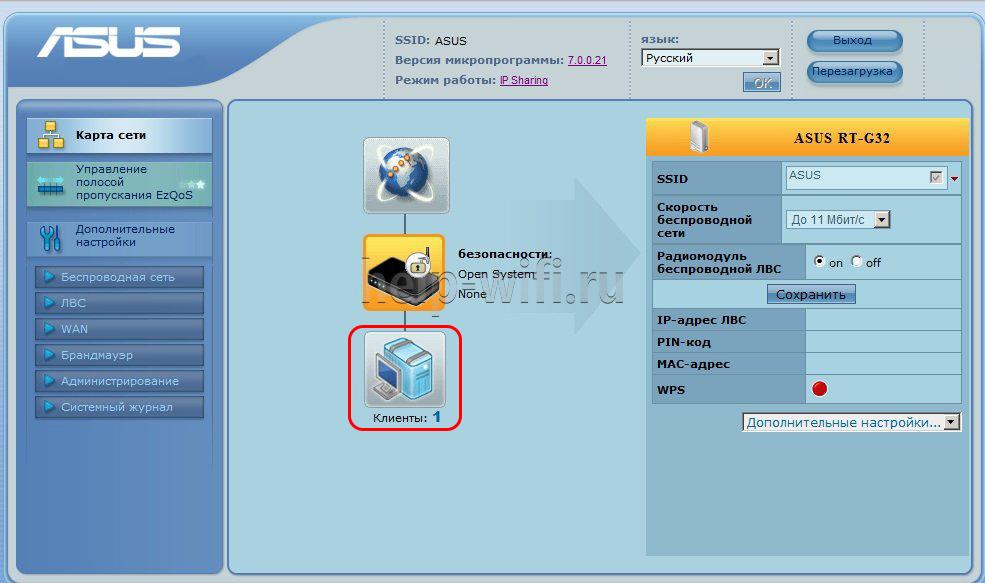
Автоматическая настройка
Ручная настройка
Для ручной настройки следует пройти в “Дополнительные настройки” – “ WAN ”. Здесь в поле “Тип WAN подключения” доступны следующие варианты: автоматический IP, статический IP, PPPoE , PPTP , L2TP .
Динамический IP
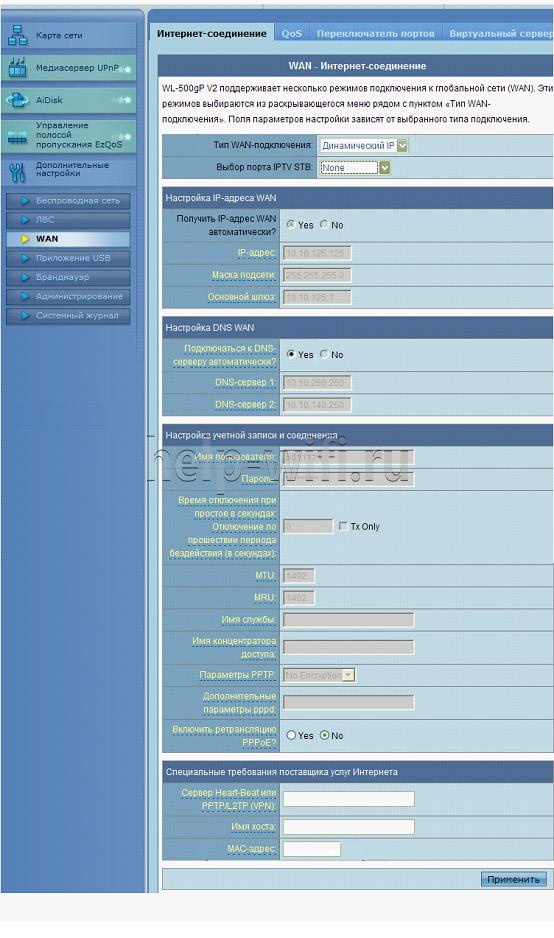
Если ASUS RT-N16 подключён после другого роутера или ADSL модема, то маршрутизатор получит все данные автоматически (при условии, что на раздающих устройствах настроена раздача IP-адресов по DHCP).
Статический IP

При таком виде подключения необходимо заполнить поля данными полученными от провайдера, а именно: IP-адрес , маска подсети , основной шлюз, DNS-сервер 1, DNS-сервер 2.
PPPoE

Для данного типа подключений провайдер должен предоставить имя пользователя и пароль, которые и следует ввести в соответствующих полях.
Этот тип подключения схож с PPPoE , сначала вводим имя пользователя и пароль, дополнительно заполнив поле “ VPN сервер ”.
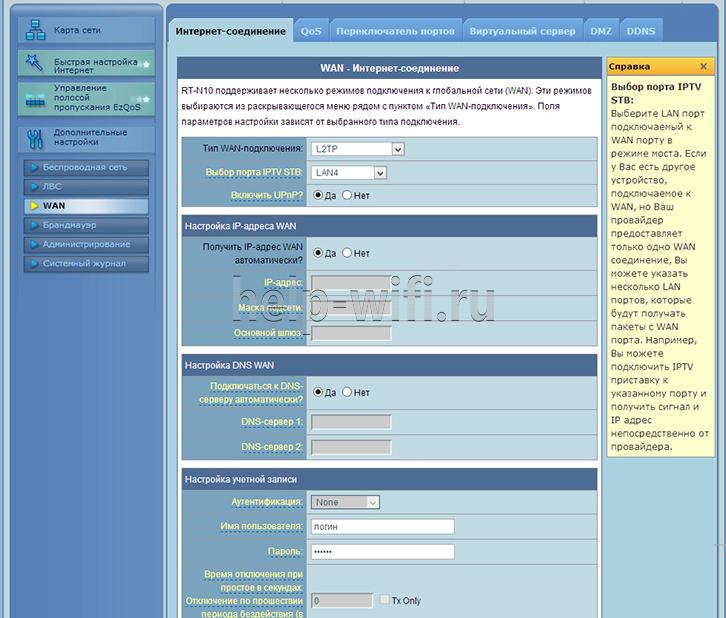
Заполняем поля “Имя пользователя” и “Пароль”. В случае если провайдер предоставляет динамический IP-адрес , нужно отметить пункт “Да”, в поле “Получить IP-адрес WAN автоматически”. В противном случае придётся отметить пункт “нет” и заполнить данные в появившихся полях, по аналогии с пунктом “Автоматический IP ”.
Все остальные настройки, не затронутые в этом тексте, необходимо оставлять по умолчанию.
Подключение и параметры Wi-FI
Для настройки беспроводной сети необходимо зайти в “Дополнительные настройки” -“Беспроводная сеть”:
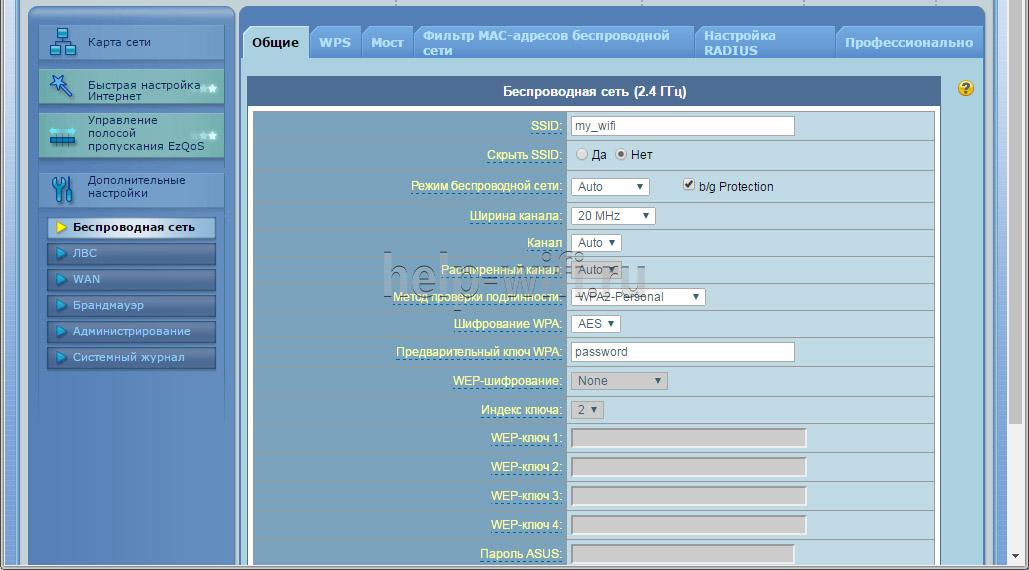
SSID – это имя локальной сети;
Скрыть SSID – делает скрытую сеть, для подключения к которой нужно будет знать имя сети ( SSID ).
Режим беспроводной сети – ASUS RT-N16 поддерживает режимы 802.11b/g/n. Эти режимы определяют максимальную скорость передачи данных. Режим b – даёт самую медленную скорость, n – самую быструю. Но не стоит сразу ставить режим n, поскольку тогда старые устройства не смогут подключиться к сети, лучше оставить на “авто”.
Ширина канала – ставим 20 MHz, поскольку при 40 MHz, также возможны проблемы со старыми устройствами.
Канал – оставляем на авто. Однако если вы заметили, что, настроив ASUS RT-N16, скорость Wi-Fi не соответствует требуемой, работает с перебоями, то следует попробовать поменять канал.
Метод проверки подлинности – предпочтителен WPA2, это самый надёжный способ защиты сети. Однако очень старые устройства могут не работать при данном методе.
Предварительный ключ WPA – это пароль от беспроводной сети.
Настройка IPTV
Для просмотра IPTV через приставку следует зайти в “Дополнительные настройки”, “ WAN ”, ”Интернет-соединение”, найти поле “Выбор порта IPTV STB”, и задать порядковый номер LAN порта, к которому будет подключена приставка.
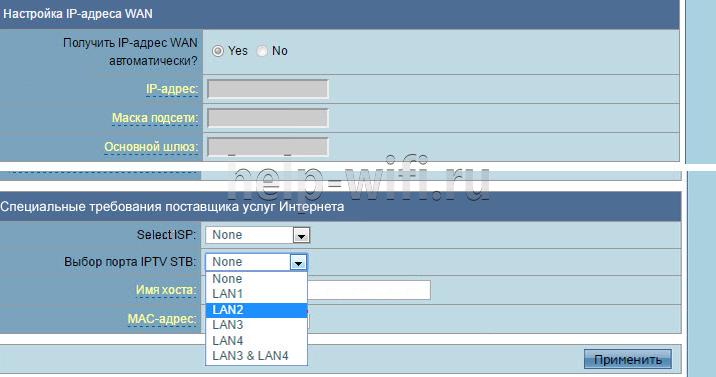
Для просмотра IPTV через Wi-Fi или LAN кабель на компьютере, нужно также включить поддержку IGMP (Multicast). Открываем “Дополнительные настройки” – ”ЛВС” – ”Маршрут”, находим поле “Включить многоадресную маршрутизацию” и отмечаем параметр “Да”.
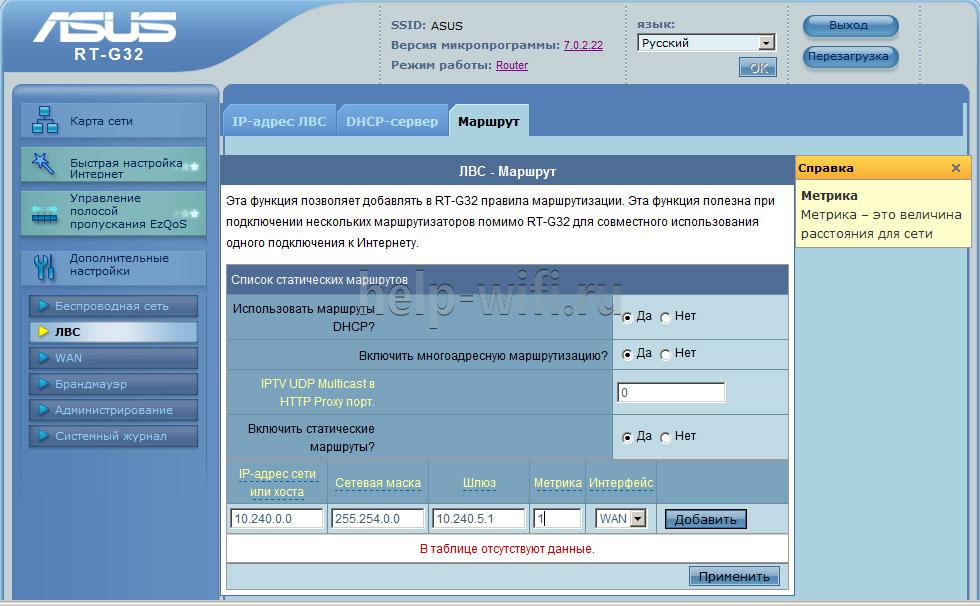
Для стабильной трансляции телевидения нужно выбрать для него скорость. Переходим в “Беспроводная сеть” – ” Профессионально”, находим пункт “Скорость многоадресной передачи данных” и устанавливаем скорость 24 Мбит/с

Смена пароля
Сменить пароль от роутера можно пройдя в “Дополнительные настройки” – “Администрирование”,” Система”.
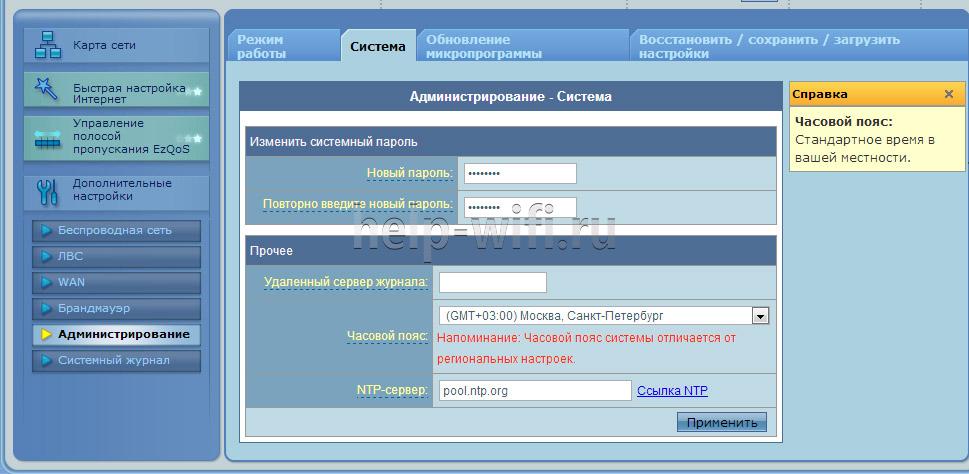
Сменить пароль от точки доступа можно пройдя в “Дополнительные настройки” – “Беспроводная сеть”,” Предварительный ключ WPA”.
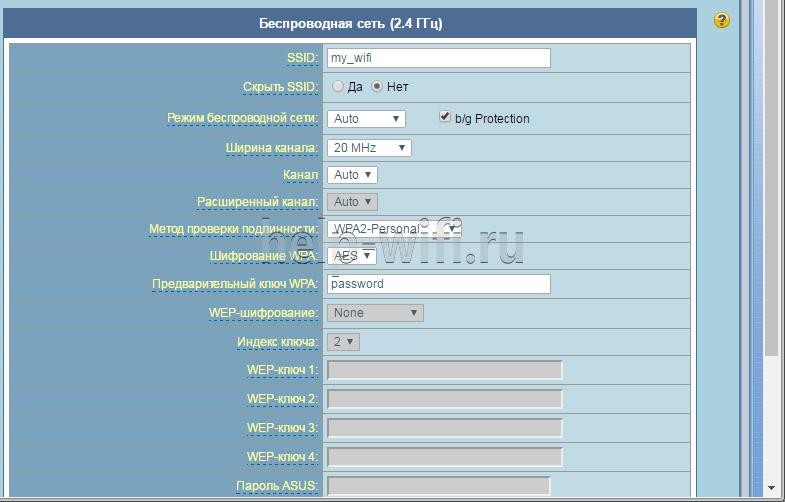
Режим повторителя

В случае если необходимо покрыть сетью Wi-Fi большое пространство, ASUS RT-N16 можно использовать в режиме ретранслятора. Для этого нужно пройти в “Дополнительные настройки” – “Администрирование” – ” Режим работы”, и выбрать там “Режим повторителя”. В появившемся списке W-Fi сетей следует выбрать нужную, и ввести пароль от неё.

Обновление прошивки
Сброс настроек
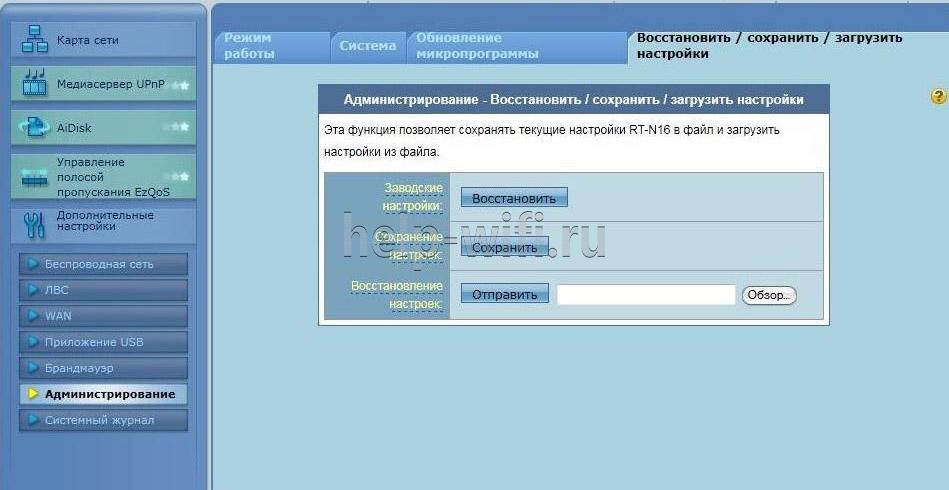
Сбросить настройки роутера можно нажав скрепкой в специальное углубление (подержав около трёх секунд) на задней части устройства. Или пройдя в “Дополнительные настройки” – “Администрирование” – ” Восстановить/сохранить/загрузить/настройки” на этой странице можно сбросить роутер на заводские настройки.
Отзывы
Почитав информацию на сайтах, можно увидеть, что об ASUS RT-N16 отзывы в основном положительные.
Читайте также:


